Kiwi za Android: Kako omogočiti blokator oglasov

Kako omogočiti blokator oglasov na vaši napravi z Androidom in kar najbolje izkoristiti možnost motenih oglasov v brskalniku Kiwi.
Veliko ljudi dostopa do svojega računa Netflix na več napravah. Pametna TV je idealna za dostop od doma, medtem ko so prenosni računalniki, tablični računalniki in telefoni primerni za uporabo, ko ste na poti. Veliko ljudi si celo deli dostop do svojega računa s svojo družino, da bi zmanjšali stroške.
Občasno je dobro preveriti, katere naprave so prijavljene v vaš račun, samo da se prepričate, da nihče ne dostopa do vašega računa, kar ne bi smelo biti. Če želite to narediti, se morate najprej v računalniku prijaviti v Netflix. Nato lahko dostopate do podrobnosti svojega računa, tako da izberete uporabniški profil, nato kliknete ikono profila v zgornjem desnem kotu in nato kliknete »Račun«.
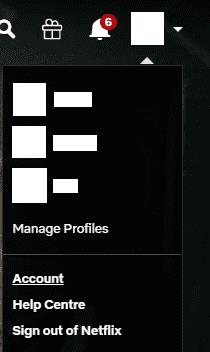
Kliknite ikono svojega profila v zgornjem desnem kotu in izberite »Račun«.
Kako upravljati svoje prijavljene naprave
Na strani računa so tri možnosti, uporabne za upravljanje vaših naprav, vse pa se nahajajo v podrazdelku »Nastavitve«. Imate »Upravljanje naprav za prenos«, »Nedavna dejavnost pretakanja naprav« in »Odjava iz vseh naprav«.
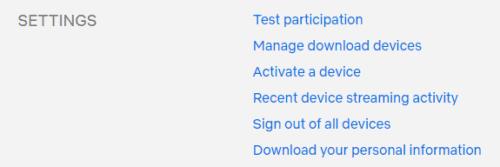
V pododdelku »Nastavitve« so tri koristne nastavitve upravljanja naprav.
Stran »Upravljanje naprav za prenos« vam omogoča, da pregledate, katere naprave so trenutno prenesle shranjeno vsebino, kdaj so nazadnje prenesle vsebino ter katere oddaje in epizode so prenesle.
Če želite prenesti vsebino v drugo napravo, vendar ne morete, ker ima preveč naprav vsebino, lahko napravo odstranite tukaj. Če odstranite napravo, je ne boste odstranili iz vašega računa, namesto tega, ko se bo naslednjič povezala z Netflixom, bodo prenosi označeni kot potečeni.
Če želite odstraniti napravo, preprosto kliknite ustrezni gumb »Odstrani napravo«. Ko končate, lahko začnete prenašati vsebino v novo napravo.
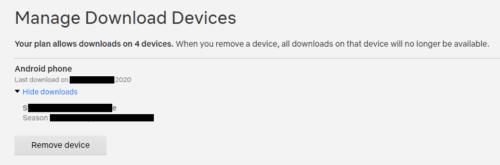
Preglejte naprave, ki so prenesle vsebino, in jih počistite s klikom na ustrezni gumb »Odstrani napravo«.
Na zaslonu »Nedavna dejavnost pretakanja naprave« si lahko ogledate lokacije, s katerih je vaš račun pretakal vsebino, in grob opis, katera naprava je bila uporabljena. Pregled tega dnevnika dejavnosti vam lahko pomaga ugotoviti, ali je nekdo brez pooblastila dostopal do vašega računa. Na žalost ne morete posebej odjaviti ene same sumljive naprave.
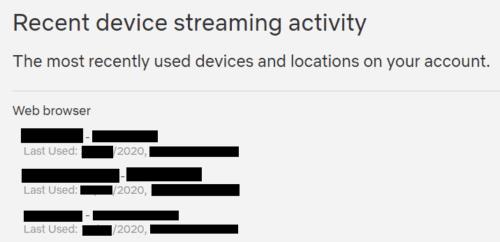
Preglejte lokacije in čase dejavnosti v vašem računu, da se prepričate, da do njega ne dostopate brez pooblastila.
Stran »Odjava iz vseh naprav« vam omogoča odjavo vseh naprav iz vašega računa s klikom na gumb »Odjava«.
Opomba: ta postopek lahko traja do osem ur, da začne veljati.
Ta možnost je uporabna, če ste opazili sumljivo dejavnost v svojem računu in želite vse odjaviti in spremeniti geslo. Na žalost velja le za vse naprave in ne za ciljanje na določene sumljive seje.
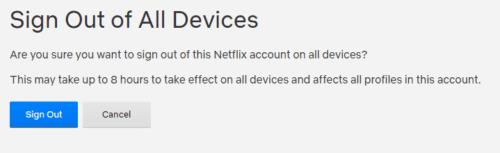
Iz računa se lahko odjavite iz vseh naprav, če menite, da je bil vaš račun morda ogrožen.
Kako omogočiti blokator oglasov na vaši napravi z Androidom in kar najbolje izkoristiti možnost motenih oglasov v brskalniku Kiwi.
Če niste prepričani, kaj so prikazi, doseg in angažiranje na Facebooku, berite naprej, da izvedete več. Oglejte si to enostavno razlago.
Ali se sprašujete, kako prenesti datoteke iz sistema Windows na naprave iPhone ali iPad? Ta praktični vodnik vam pomaga pri tem procesu brez težav.
Ko omogočite odstotek baterije na svojem Android telefonu, boste vedeli, koliko baterije je še preostalo. Tukaj je enostaven način, kako to omogočiti.
Sprememba nastavitev glasu za aplikacijo Waze vam omogoča, da slišite drugačen glas, vsakič, ko potrebujete potovati. Tukaj je, kako ga spremeniti.
Izbris zgodovine prenosov Android vam pomaga pridobiti več prostora za shranjevanje med drugimi stvarmi. Tukaj so koraki, ki jih morate sprejeti.
Samsung Galaxy Z Fold 5 je eno najbolj privlačnih naprav svojega časa v letu 2023. Z obsežnim zložljivim zaslonom velikosti 7,6 palca in 6,2-palčnim sprednjim zaslonom, Z Fold 5 ustvarja občutek, da držite in se ukvarjate z prihodnostjo.
Kako konfigurirati nastavitve blokiranja oglasov za Brave na Androidu s pomočjo teh korakov, ki jih lahko izvedete v manj kot minuti. Zavarujte se pred vsiljivimi oglasi z uporabo teh nastavitev blokiranja oglasov v brskalniku Brave za Android.
Pokažemo vam, kako rešiti težavo, kjer so možnosti varčevalnika zaslona v Microsoft Windows 11 sivkaste.
Iščete telefon, ki se lahko zloži? Odkrijte, kaj ponuja najnovejši Samsung Galaxy Z Fold 5 5G.






